手机已经成为人们生活中不可或缺的工具之一,随着手机性能的不断提升,我们不仅可以拍摄高清照片、录制精彩视频,还可以下载各种应用和游戏。有时我们需要将手机上的文件传输到U盘中,以便在电脑或其他设备上进行查看或备份。手机和U盘之间如何进行文件传输呢?下面将为大家介绍几种常用的手机文件传输U盘方法。
手机与U盘之间如何传输文件
步骤如下:
1.首先得在“设置”中“常规”里“更多”打开启“OTG连接.”
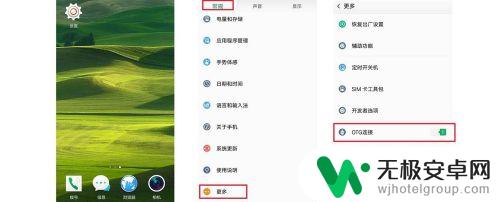
2.接着准备好OTG线和要把手机的文件传输的U盘

3.接着U盘连接OTG线USB接口,之后插入手机电源接口

4.U盘连接到手机上之后会显示“USB存储设备已连接”
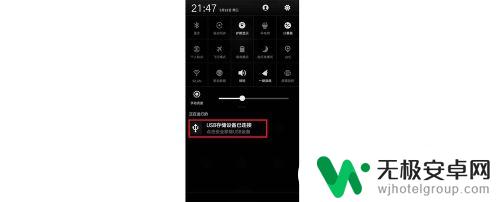
5.接着打开“文件管理”中点击“存储”可以看到叫“UDisKA”存储的名称就是U盘
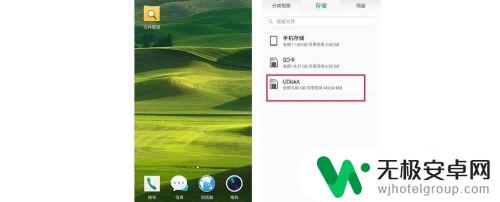
6.这样可以打开手机上其他存储的文件,点击该文件可以“复制”或“移动”粘贴到U盘或者新建文件夹存储起来.
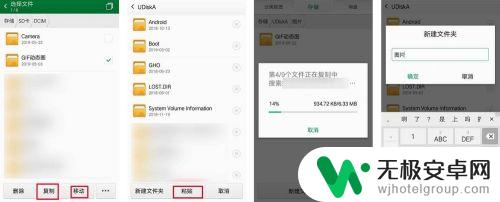
7.也可以对该U盘上的文件,选择点击该文件进行“删除”
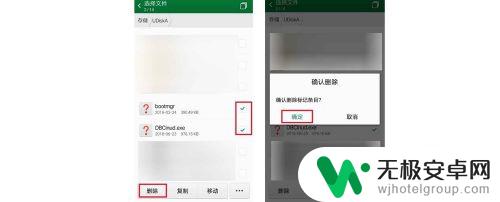
8.如果不需要使用该U盘时,一定要点击“USB设备存储已连接”之后会显示“USB存储设备已卸载”。这样的才不会让文件数据丢失
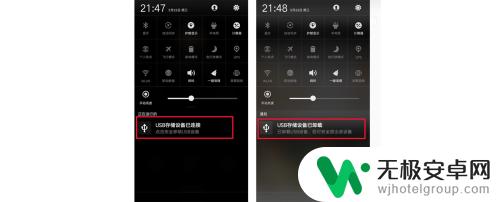
以上就是手机文件传U盘方法的全部内容,碰到同样情况的朋友们赶紧参照小编的方法来处理吧,希望能够对大家有所帮助。











